快速打开win11flash组件的方法 如何解决Win11中Flash组件被禁用的问题
更新时间:2023-09-01 14:54:46作者:yang
快速打开win11flash组件的方法,Win11作为微软最新发布的操作系统,引入了许多令人激动的新功能和改进,与此同时Win11也对Flash组件进行了限制,这给用户带来了一些不便。当我们需要快速打开Flash组件时,以及如何解决Win11中Flash组件被禁用的问题,成为了我们迫切需要解决的难题。在本文中我们将探讨一些方法,帮助我们快速打开Win11中Flash组件,并解决其被禁用的困扰。无论您是普通用户还是技术高手,相信这些方法都能给您带来帮助,让您在Win11中畅享Flash组件的便利。
具体方法如下:
1、首先我们打开edge浏览器,然后点击右上角的三个点,如图所示。

2、然后在下拉菜单中选择“设置”。
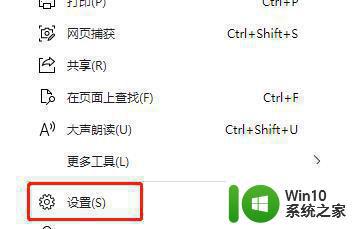
3、在设置界面中找到“默认浏览器”,然后开启“允许在 Internet Explorer 模式下重新加载网站”。
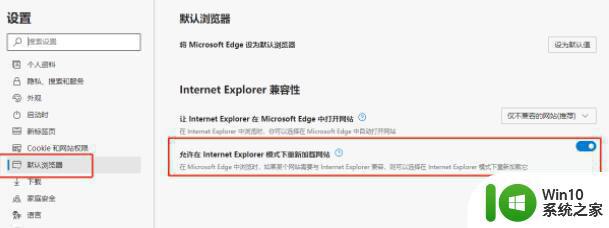
4、当我们遇到了需要使用flash的网页时,再点击右上方的三个点。
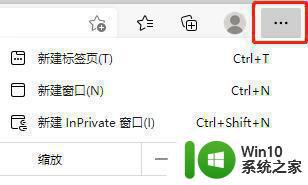
5、然后在其中找到“更多工具”,点击其中的“在internet explorer模式下重新加载”即可。
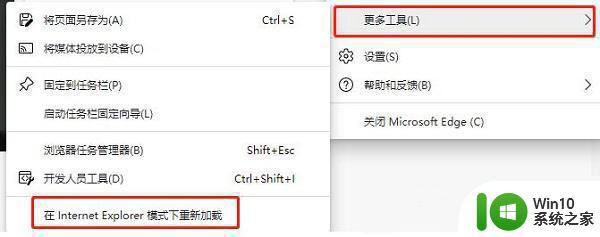
以上是快速打开Win11Flash组件的方法的全部内容,如果您遇到此类问题,可以按照这些步骤来解决,希望这些方法对您有所帮助。
快速打开win11flash组件的方法 如何解决Win11中Flash组件被禁用的问题相关教程
- win11打开网页提示“提示flash必要组件未运行”的解决方法 win11打开网页提示“提示flash必要组件未运行”如何解决
- win11小组件打不开如何处理 Win11小组件无法打开的解决方法
- win11关掉小组件的方法 Win11如何禁用小组件
- win11系统如何关闭小组件 win11如何禁用小组件
- win11小组件如何打开 win11小组件怎么使用
- win11开启小组件功能的具体方法 win10小组件怎么打开
- windows11小组件打不开如何处理 Win11系统小组件无法打开的解决方法
- Windows11如何禁用小组件广告 Windows11关闭小组件广告的步骤
- win11小组件的使用方法 win11怎么使用小组件
- win11小组件点不开如何处理 win11小组件打不开怎么办
- win11快速访问最近常用的文件 Win11如何在快速访问中显示常用文件和文件夹
- win11小组件加载失败的解决方法 windows11小组件无法加载怎么办
- win11系统启动explorer.exe无响应怎么解决 Win11系统启动时explorer.exe停止工作如何处理
- win11显卡控制面板不见了如何找回 win11显卡控制面板丢失怎么办
- win11安卓子系统更新到1.8.32836.0版本 可以调用gpu独立显卡 Win11安卓子系统1.8.32836.0版本GPU独立显卡支持
- Win11电脑中服务器时间与本地时间不一致如何处理 Win11电脑服务器时间与本地时间不同怎么办
win11系统教程推荐
- 1 win11安卓子系统更新到1.8.32836.0版本 可以调用gpu独立显卡 Win11安卓子系统1.8.32836.0版本GPU独立显卡支持
- 2 Win11电脑中服务器时间与本地时间不一致如何处理 Win11电脑服务器时间与本地时间不同怎么办
- 3 win11系统禁用笔记本自带键盘的有效方法 如何在win11系统下禁用笔记本自带键盘
- 4 升级Win11 22000.588时提示“不满足系统要求”如何解决 Win11 22000.588系统要求不满足怎么办
- 5 预览体验计划win11更新不了如何解决 Win11更新失败怎么办
- 6 Win11系统蓝屏显示你的电脑遇到问题需要重新启动如何解决 Win11系统蓝屏显示如何定位和解决问题
- 7 win11自动修复提示无法修复你的电脑srttrail.txt如何解决 Win11自动修复提示srttrail.txt无法修复解决方法
- 8 开启tpm还是显示不支持win11系统如何解决 如何在不支持Win11系统的设备上开启TPM功能
- 9 华硕笔记本升级win11错误代码0xC1900101或0x80070002的解决方法 华硕笔记本win11升级失败解决方法
- 10 win11玩游戏老是弹出输入法解决方法 Win11玩游戏输入法弹出怎么办
win11系统推荐
- 1 win11系统下载纯净版iso镜像文件
- 2 windows11正式版安装包下载地址v2023.10
- 3 windows11中文版下载地址v2023.08
- 4 win11预览版2023.08中文iso镜像下载v2023.08
- 5 windows11 2023.07 beta版iso镜像下载v2023.07
- 6 windows11 2023.06正式版iso镜像下载v2023.06
- 7 win11安卓子系统Windows Subsystem For Android离线下载
- 8 游戏专用Ghost win11 64位智能装机版
- 9 中关村win11 64位中文版镜像
- 10 戴尔笔记本专用win11 64位 最新官方版